如何高效清理Windows 8系统磁盘空间
作者:一只团团 •更新时间:2024-04-25 21:24:26
随着时间的推移,很多人可能会发现自己的电脑运行速度变慢,存储空间也越来越紧张。这主要是因为系统产生了大量的垃圾文件,尤其是C盘很容易被各类临时文件充斥,导致磁盘空间不断减小。而保持系统盘空间足够是确保电脑正常运行的关键。今天我们将探讨如何使用Windows 8系统进行高效的磁盘清理。
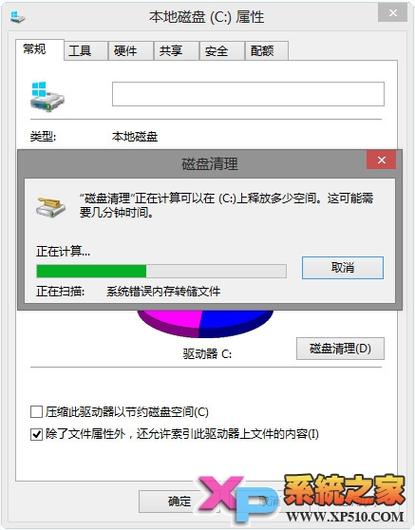
利用Windows 8系统自带工具进行磁盘清理
首先,在桌面界面点击“Windows徽标键”,然后在空白处右键点击,选择“所有程序”中的“管理工具”,找到“磁盘清理”程序并单击打开。按照提示选择要清理的分区,确认后再选择要清理的内容,最后点击确定进行清理。如果需要删除已经卸载的程序或系统还原点,需点击“清理系统文件”选项,然后在弹出的界面中选择“其他选项”进行清理。
借助第三方工具进一步优化磁盘清理效果
除了系统自带的磁盘清理工具外,还可以借助第三方优化工具来进一步提升清理效果。例如,CCleaner是一款广受好评的免费优化工具,能够深度清理系统垃圾文件、..表等,帮助释放更多磁盘空间并提升系统性能。使用这类工具可以轻松清理无用文件,缓解磁盘压力,使电脑运行更加顺畅。
定期清理和维护系统是关键
除了进行一次性的大规模磁盘清理外,定期清理和维护系统同样至关重要。建议每周对系统进行一次简单的清理,删除临时文件、清理回收站等;同时定期进行系统更新和安全扫描,确保系统运行在一个稳定、安全的状态下。这样不仅可以保持系统整洁,还能延长电脑的使用寿命。
通过以上方法,我们可以更加高效地清理Windows 8系统磁盘空间,释放宝贵的存储空间,提升系统性能,让电脑焕发活力。记得定期进行系统维护和清理,保持系统清爽干净,让你的电脑始终保持最佳状态!
本文由用户上传,如有侵权请联系删除!

